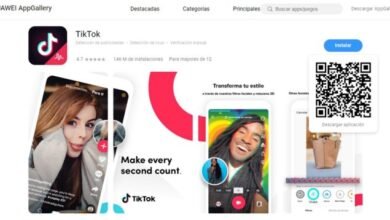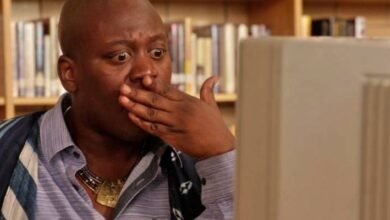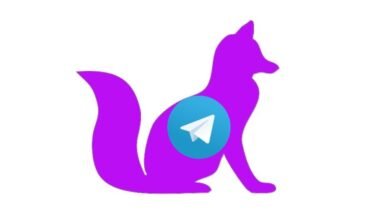Los gestores de administradores que venían incorporados en los navegadores web fueron una gran solución para aquellas personas que en todo momento debían iniciar sesión en algún site. Sin embargo, en la actualidad, el desconocimiento de esa herramienta puede generar inconvenientes más graves.
Es por eso que desde Google explican como se administra contraseñas desde el navegador de Google Chrome


iPhone: Paso a paso para ocultar las fotos de contactos en los mensajes del dispositivo móvil
Para hacerlo necesitar tener las versión iOS 9 en adelante.
Administrador de contraseñas
Si ingresas una contraseña nueva en un sitio, Chrome te preguntará si deseas guardarla. Para aceptar, haz clic en Guardar.
Si el nombre de usuario está en blanco o es incorrecto, haz clic en el cuadro de texto junto a “Nombre de usuario”. Ingresa el que desees guardar.
Si deseas guardar una contraseña diferente, haz clic en el cuadro de texto junto a “Contraseña”. Ingresa la que desees guardar.
Cómo acceder con una contraseña guardada
Si guardaste tu contraseña durante una visita anterior a un sitio web, Chrome puede ayudarte a acceder.
- En tu computadora, ve a un sitio que hayas visitado anteriormente.
- Ve al formulario de acceso del sitio.
- Si guardaste un solo nombre de usuario y contraseña para el sitio: Chrome completará el formulario de acceso automáticamente.
- Si guardaste más de un nombre de usuario y contraseña: En el campo de nombre de usuario, elige la información de acceso que desees usar.
Cómo visualizar, borrar o exportar las contraseñas guardadas
- En la computadora, abre Chrome.
- En la esquina superior derecha, haz clic en Perfil Perfil y luego Contraseñas Contraseñas.
- Visualiza, borra o exporta una contraseña:
- Visualizar: A la derecha del sitio web, haz clic en Mostrar contraseña Vista previa. Si bloqueas tu computadora con una contraseña, se te pedirá que la ingreses.
- Quitar: A la derecha del sitio web, haz clic en Más Más y luego Quitar.
- Exportar: A la derecha de “Contraseñas guardadas”, haz clic en Más Más y luego Exportar contraseñas.
- Para borrar todas las contraseñas guardadas, borra los datos de navegación y selecciona “Contraseñas”.
Cómo empezar a guardar contraseñas o dejar de hacerlo
De manera predeterminada, Chrome ofrece guardar tu contraseña. Puedes desactivar o activar esta opción en cualquier momento.
- En la computadora, abre Chrome.
- En la esquina superior derecha, haz clic en Perfil Perfil y luego Contraseñas Contraseñas.
- Activa o desactiva Sugerir que se guarden las contraseñas.
Para revisar las contraseñas guardadas:
- En la computadora, abre Chrome.
- En la parte superior, haz clic en Más y luego Configuración.
- Selecciona Contraseñas y luego Revisar contraseñas.
Cómo recibir alertas para cambiar las contraseñas
Es posible que recibas una alerta de Chrome si usas una combinación de contraseña y nombre de usuario que se hackeó en una filtración de datos de un sitio web o app de terceros. Las combinaciones de contraseña y nombre de usuario hackeadas no son seguras porque se publicaron en línea.


Coronavirus: todo lo que sabemos sobre la nueva cepa británica VUI-202012/01
Reino Unido entra a un estado de alerta máxima de aislamiento por la nueva cepa del Coronavirus Covid-19 VUI-202012/01. Esto es todo lo que sabemos.
Cómo se guardan y sincronizan las contraseñas en Chrome
La manera en la que Chrome guarda tus contraseñas depende de si quieres almacenarlas y usarlas en diferentes dispositivos. Si sincronizas tus contraseñas, podrás usarlas en Chrome en todos tus dispositivos y en algunas apps de tus dispositivos Android.
Si activas la sincronización de contraseñas en Chrome, estas se guardarán en tu Cuenta de Google.
De lo contrario, las contraseñas se almacenarán únicamente en Chrome en tu computadora.